Nová verze Ubuntu Server je venku as ní přichází spousta skvělých nových doplňků, oprav chyb a další. Tato příručka je pro vás, pokud chcete vyzkoušet 22.04 ve vašem systému. Postupujte podle pokynů a zjistěte, jak upgradovat na Ubuntu Server 22.04 LTS!

Aktualizujte stávající balíčky OS
Před pokusem o upgrade serveru Ubuntu na nové vydání 22.04 LTS je třeba aktualizovat stávající operační systém (21.10 nebo 20.04). Nejprve se tedy přihlaste k serveru Ubuntu pomocí připojení SSH nebo se k němu fyzicky posaďte a aktualizujte svůj systém. Poté spusťte aktualizaci apt příkaz.
sudo apt update
Spuštění aktualizace apt příkaz zkontroluje aktualizace a opravy pro váš operační systém Ubuntu Server. Jakmile jsou aktualizace zjištěny, zobrazí se zpráva „Balík X lze upgradovat. Chcete-li jej zobrazit, spusťte „apt list –upgradable“.
Chcete-li zobrazit dostupné upgrady pro váš systém Ubuntu Server, spusťte seznam apt – upgradable příkaz.
apt list --upgradable
Poté, co se podíváte na dostupné aktualizace vašeho systému Ubuntu Server, můžete je nainstalovat pomocí apt upgrade příkaz. Upozorňujeme, že pokud jste během několika týdnů neaktualizovali Ubuntu Server, dokončení této aktualizace může chvíli trvat.
sudo apt upgrade -y
Se všemi aktualizacemi a záplatami nainstalovanými ve vašem systému Ubuntu je čas restartovat OS. Proč? Ubuntu Server často obsahuje bezpečnostní záplaty, které vyžadují restart. Chcete-li restartovat přímo z příkazového řádku, spusťte reboot příkaz.
sudo reboot
Vytvořte zálohu dat
Upgrade serveru Ubuntu je považován za bezpečný a během tohoto procesu pravděpodobně neztratíte žádná data. Stále je však dobré vytvořit zálohu vašich stávajících dat, abyste zajistili, že zálohu bude možné obnovit, pokud se něco pokazí.
Nejlepší způsob, jak zálohovat data na serveru Ubuntu, je provést to mimo pracoviště. Co je to „mimo místo“? Záloha dat vašeho serveru Ubuntu je sejmuta ze stroje a umístěna jinam. Nejjednodušší způsob, jak toho dosáhnout, je přenést jej na jiný server u vás doma, vyměnitelný SSD nebo HDD atd.
Nejste si jisti, jak vytvořit zálohu mimo lokalitu na serveru Ubuntu? Podívejte se na sekci „Zálohy“ na oficiální stránce dokumentace serveru Ubuntu. Zahrnoval Bacula, skripty Shell a další řešení zálohování.
Nastavení Správce aktualizací na serveru Ubuntu
Chcete-li správně aktualizovat server Ubuntu, musíte nainstalovat balíček „update-manager-core“. Tento balíček vám pomůže aktualizovat vaši stávající instalaci serveru Ubuntu na nové vydání 22.04 LTS.
Instalace balíčku „update-manager-core“ se provádí pomocí apt install příkaz v shellu terminálu.
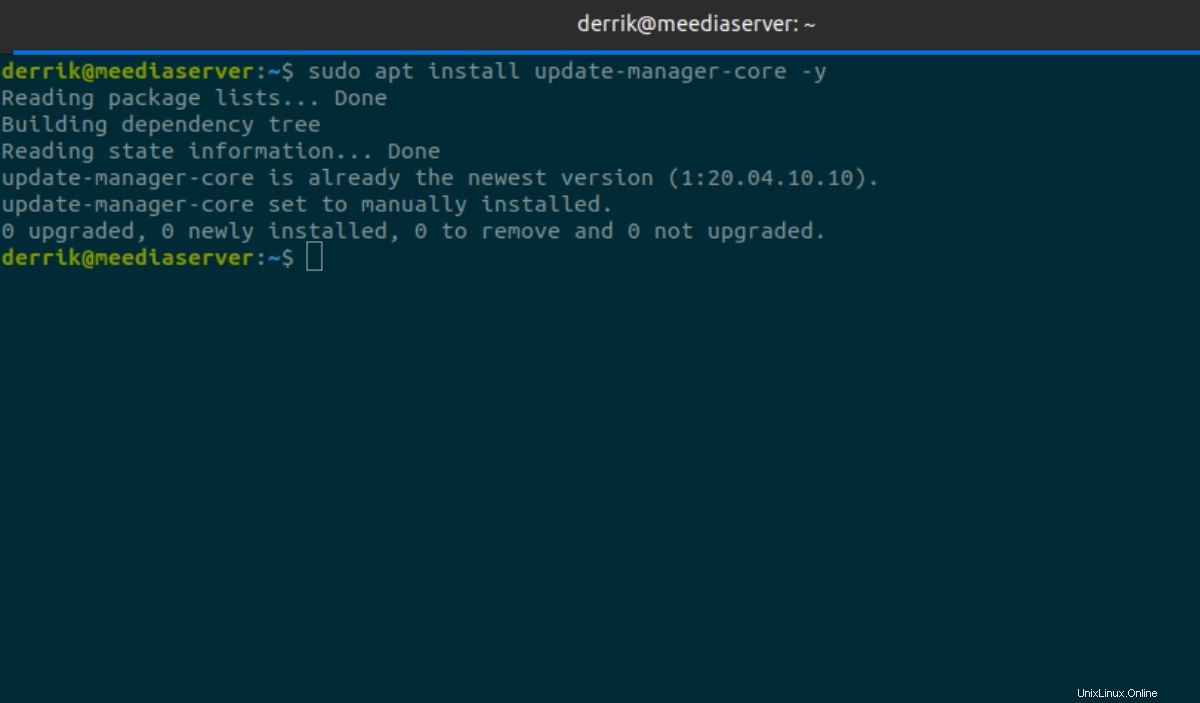
sudo apt install update-manager-core
Po instalaci balíčku „update-manager-core“ na váš systém se podívejte na soubor „release-upgrades“. Tento soubor vám sdělí vaše předvolby upgradu.
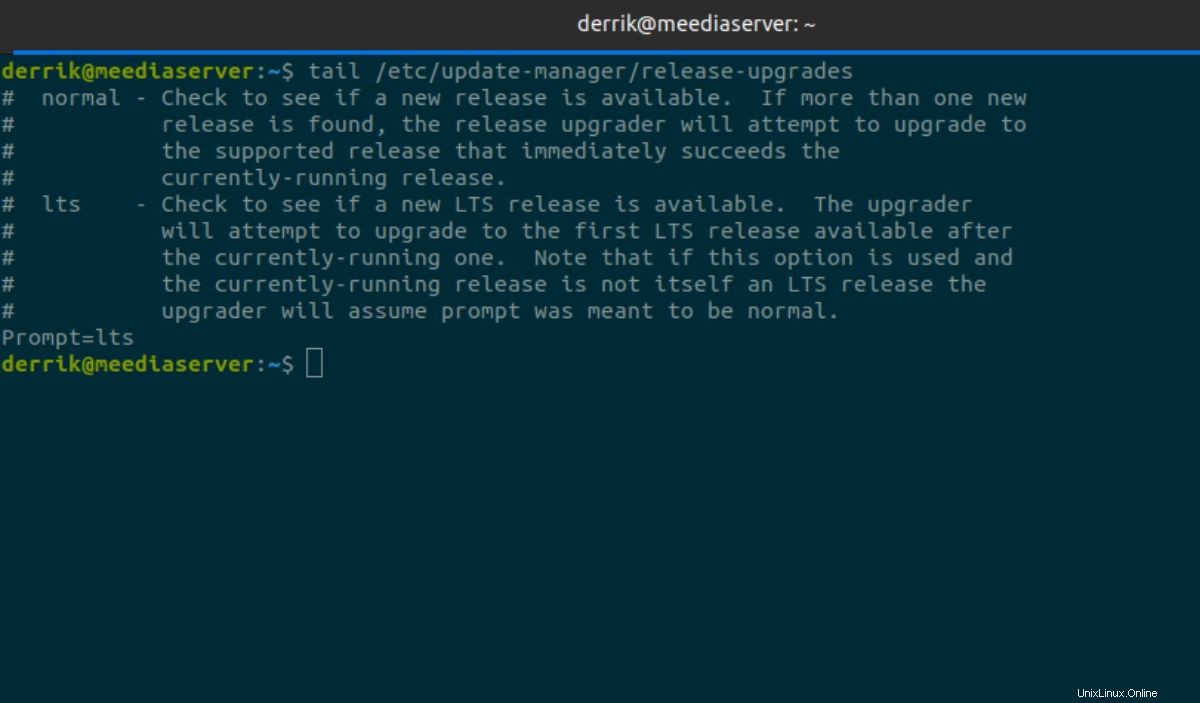
tail /etc/update-manager/release-upgrades
Pokud jste již LTS nainstalovali, mělo by dole být uvedeno „Prompt=lts“. Ponechte „Prompt=lts“ tak, jak je. S tímto nastavením se Ubuntu upgraduje pouze na 22.04 LTS a vydání LTS, která přijdou poté (jsou mnohem stabilnější).
Na druhou stranu, pokud používáte verzi bez LTS, mělo by být uvedeno „Prompt=normal“. Změňte jej na „Prompt=lts“ v textovém editoru (jako root), pokud upgradujete z verze bez LTS.
Po dokončení soubor uložte.
Upgrade serveru Ubuntu
Chcete-li upgradovat svůj systém Ubuntu Server na Ubuntu Server 22.04 LTS, začněte získáním root shellu v okně terminálu. Na Ubuntu se to dělá pomocí sudo -s příkaz.
sudo -s
Jakmile budete mít root shell, spusťte do-release-upgrade příkaz. Tento příkaz spustí proces upgradu Ubuntu. Pokud nemůžete získat nástroj pro upgrade k zahájení procesu upgradu, můžete jej vynutit zadáním do-release-upgrade -d místo toho příkaz.
Poznámka:Neupgradujte přes SSH bez použití správce relací terminálu, jako je Screen. Nástroj Obrazovka vám pomůže obnovit relaci terminálu, pokud se odpojíte.
do-release-upgrade
Po vstupu do proveďte-release-upgrade Ubuntu Server vás provede procesem upgradu 22.04 LTS. Ujistěte se, že jste si pozorně přečetli a dodržovali pokyny k dokončení procesu upgradu.
Získání nové kopie Ubuntu Server 22.04 LTS
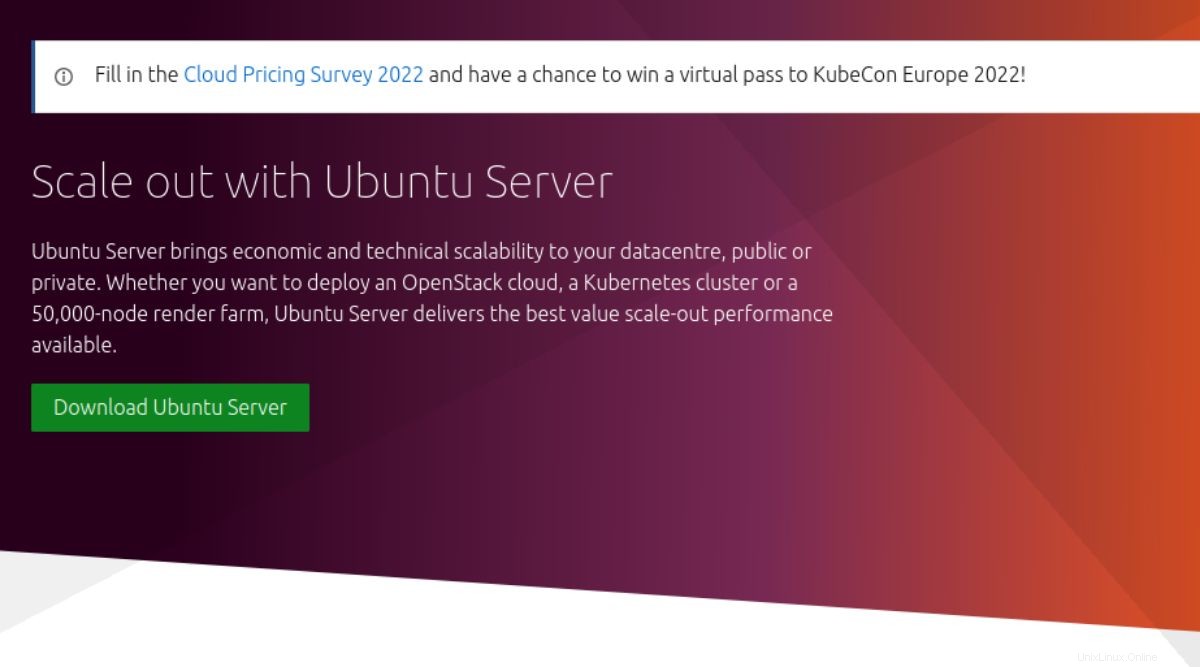
I když je upgrade stávající instalace serveru Ubuntu skvělý způsob, jak vyzkoušet nové funkce, někdy je lepší restartovat a nainstalovat novou kopii. Takže pokud jste si pohrávali s přeinstalací Ubuntu Serveru, zde je návod, jak můžete získat nejnovější ISO 22.04 LTS.
Chcete-li začít, přejděte na Ubuntu.com/server. Jakmile tam budete, najděte zelené tlačítko „Stáhnout Ubuntu Server“ a klikněte na něj myší. Poté si budete moci stáhnout nejnovější Ubuntu Server 22.04 LTS ISO, který lze použít pro novou instalaci.